Создание групп в Вацапе – обычная практика, которая по душе многим, поскольку даёт возможность нескольким пользователям эффективно обсуждать различные вопросы. Инициатором создания группы или, говоря терминологией WhatsApp, администратором группы может стать любой участник сервиса.
В данной статье пойдёт речь о том, как создать и позже, в случае необходимости, удалить группу. Будут рассмотрены алгоритмы для мобильной версии программы для Android и для десктопного приложения для Windows.
Создание группы в приложении для Android
Алгоритм создания группового чата независимо от версии Вацапа прост. На этапе формирования группы все пользователи, которых планируется добавить в сообщество, должны быть внесены в адресную книгу администратора группы.
Обратите внимание: группа может содержать не более 256 участников.
Разработчики WhatsApp для Андроид сделали всё, чтобы алгоритм создания группы не вызывал трудностей даже у новичка системы.
Для этого администратору будущей группы необходимо перейти на вкладку «Чаты» (1) и нажать на иконку создания нового чата (2), расположенную в правом нижнем углу.
Откроется окно выбора адресата, в верхней части которого есть строка «Новая группа» (3), необходимо на неё нажать.
Далее отобразится список контактов пользователя, где нужно отметить те контакты, которые будут включены в группу (4). Для выбора контактов можно как пролистывать список вручную, так и воспользоваться строкой поиска, для вызова которой нужно нажать на иконку лупы вверху справа (5).
Когда все участники группы отмечены, необходимо нажать на зелёную иконку (6) со стрелкой в правом нижнем углу окна.
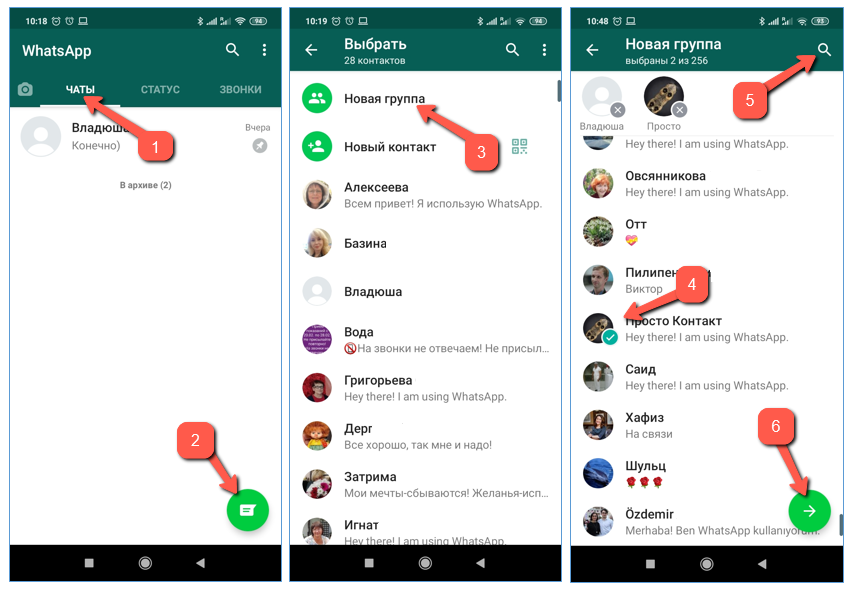
Следующий шаг – ввод названия группы (1). В данном поле можно использовать смайлики, для этого нужно нажать на иконку смайлика (2). Также на этой странице алгоритма можно выбрать аватарку для группы. Для этого необходимо нажать на иконку с фотоаппаратом (3). При этом программа откроет все приложения, где могут быть выбраны картинки, в частности это:
- Галерея,
- Видеокамера для создания фотографии «на лету» для аватарки,
- Поиск в Интернете.
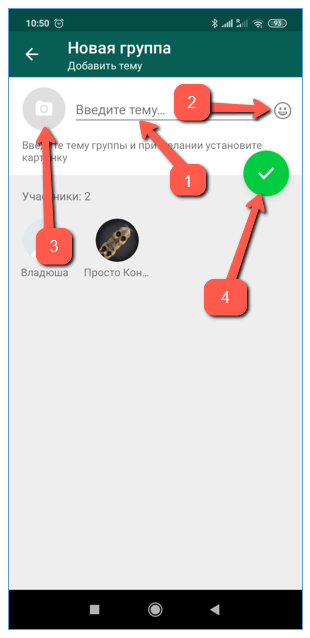
Когда параметры группы определены, необходимо нажать на иконку в виде зелёной «галочки» (4).
При выборе картинки из «Галереи» (1) откроется хранилище телефона, где нужно отметить картинку (2), отцентрировать её на экране (3) и нажать на «Готово» (4):
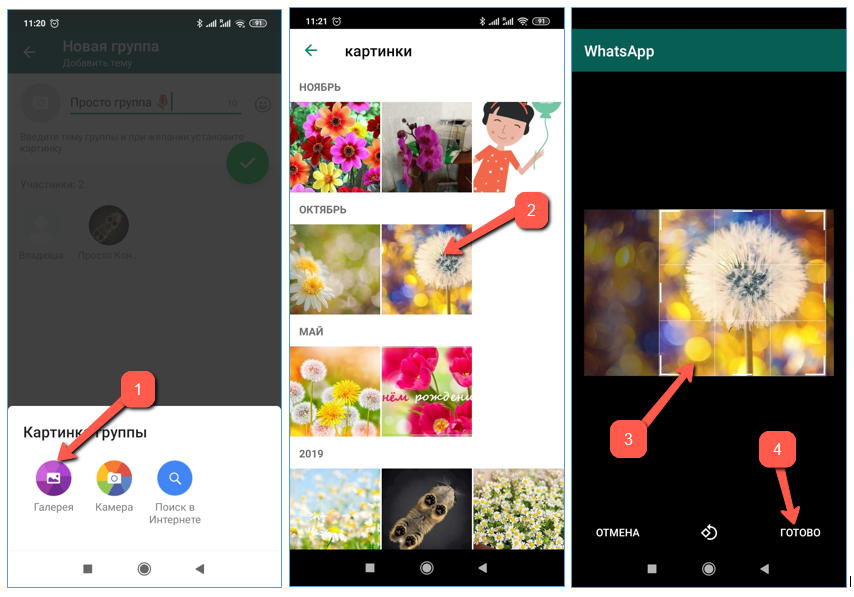
Если аватарка группы создаётся с помощью фотокамеры, то нужно нажать на соответствующую иконку, после чего инициализируется камера, нужно её сфокусировать и нажать на затвор. После этого подтвердить выбор или отклонить выбор созданной фотографии. Затем нужно нажать на «Готово», после чего выбранная фотография будет установлена в качестве аватарки.
Если аватарка выбирается в Интернете, то нужно нажать на «Поиск в Интернете» (1), в верхней строке нового окна подставится имя группы, нужно нажать на кнопку «Поиск». Если по данному запросу подходящих картинок не найдено, нужно очистить название (3) и ввести другое слово и снова нажать на «Поиск». В результатах поиска нужно отметить подходящую картинку (4), отцентрировать её и нажать на кнопку «Готово» (5).
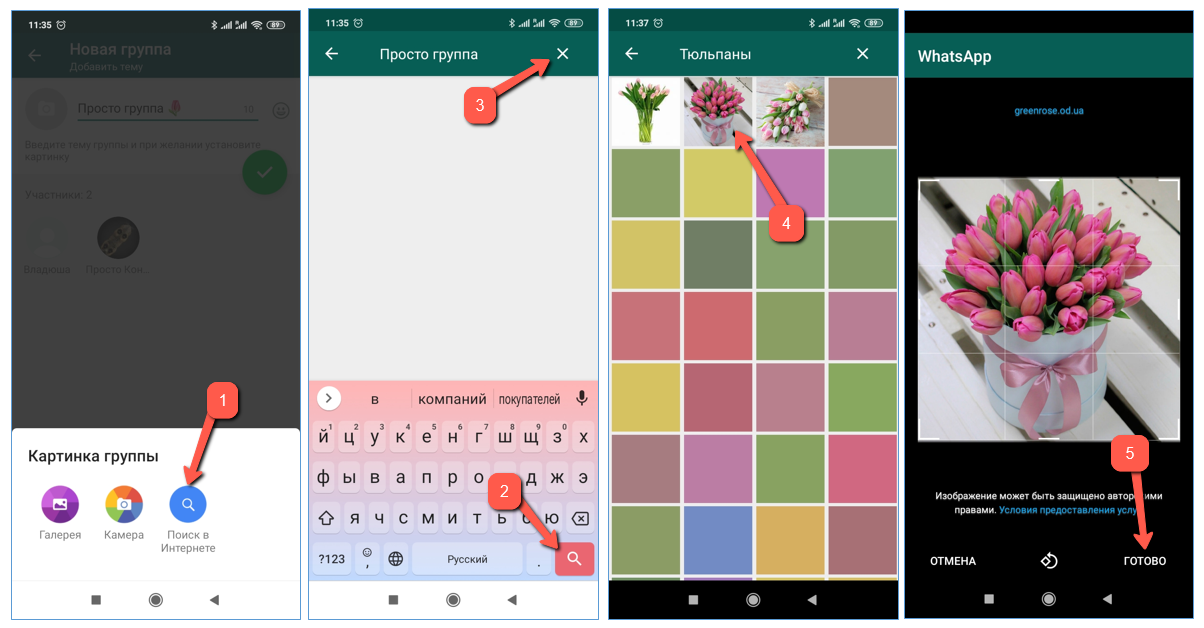
После этого картинка будет установлена в качестве аватарки.
Когда название группы введено, аватарка установлена, перечень участников проверен, нужно нажать на иконку с зелёной «галочкой», после чего формирование группы с выбранным количеством участников будет завершено, и у администратора откроется групповой чат.
Участники группы увидят у себя новый чат, а также получат уведомление, что они были добавлены в группу. Те участники, у которых стоит запрет на добавление в группы, получат приглашение вступить в группу. Его можно принять, став участником группы, или отклонить.
Созданная администратором группа не является статичной: её можно пополнять новыми участниками, удалять неугодных, менять параметры группы, но это уже темы для другой статьи.
Удаление группы в приложении для Android
Удалить группу в мобильной версии WhatsApp так же просто, как и создать. Это должен сделать администратор группы. Порядок действий такой: удалить всех участников из группы, выйти из группы администратору, удалить группу. При этом чат удалится из списка чатов у администратора, но останется у участников.
Для удаления участников группы нужно открыть групповой чат и нажать на имя группового чата (1) в верхней части экрана. Откроется карточка группы с параметрами. Нужно спуститься вниз окна, где отображён список участников группы. Затем нужно поочерёдно нажимать на имя каждого участника (2) и в загруженном меню выбирать сроку «Удалить + имя участника» (3), затем в сообщении на «ОК» (4).
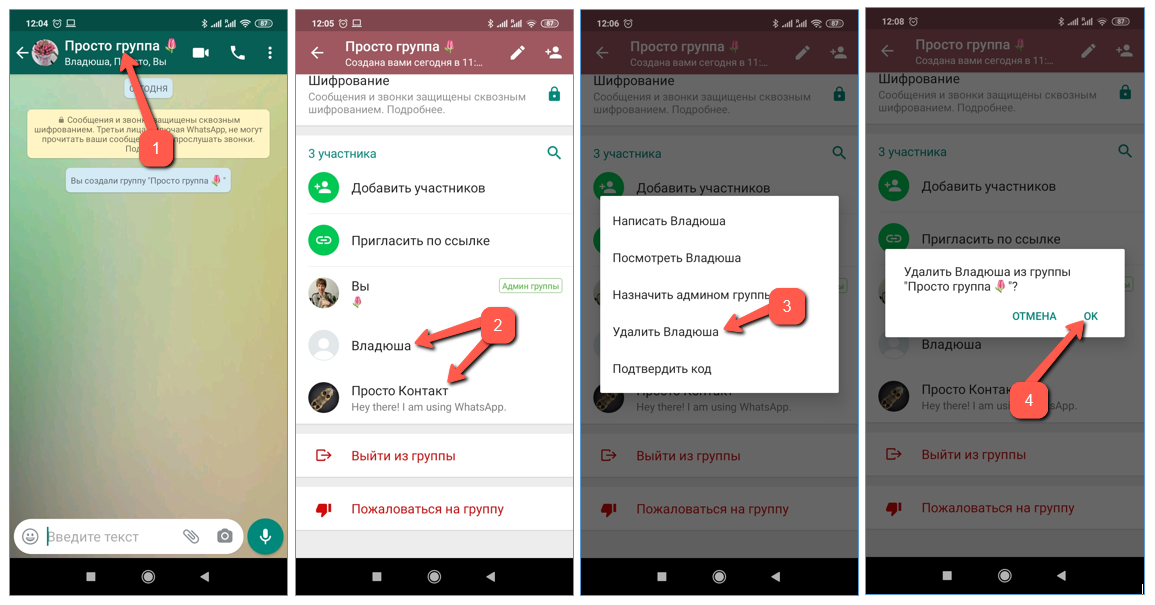
Когда все участники группы будут удалены, администратор группы должен выйти из группы, для чего ему нужно нажать на кнопку «Выйти из группы» (1) и затем подтвердить своё намерение, нажав в сообщении-запросе на слово «Выйти» (2):
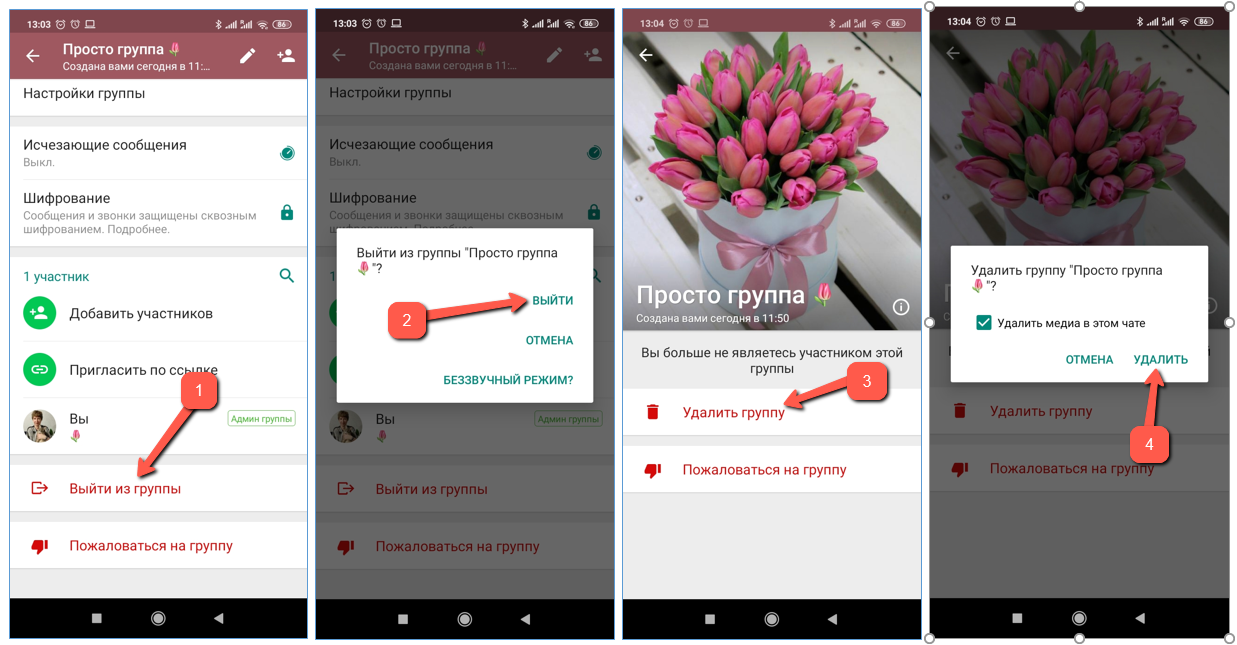
Следующий шаг – удаление группы, для этого нужно нажать на «Удалить группу» (3) и подтвердить своё намерение, нажав на «Удалить» (4).
Создание группы в приложении для Windows
Принято считать, что десктопная версия WhatsApp, как и веб-версия, ограничена функционально, так как в процессе синхронизации зеркально воспроизводит то, что происходит в мобильной версии приложения на телефоне. Но с точки зрения создания и администрирования групп в десктопной версии как раз всё в порядке.
Для создания группы необходимо нажать на иконку плюса, расположенную в верхней части экрана правее аватарки, после чего откроется список контактов пользователя, в верхней части которого есть строчка «Новая группа». Если нажать на эту строку, откроется список контактов, который нужно пролистать, чтобы отметить нужные контакты, либо воспользоваться строкой поиска. Выбор контакта в группу производится нажатием на него мышью. Добавленные в группу участники отображаются над списком контактов (1). Когда формирование группы завершено, нужно нажать на иконку стрелки в правой нижней части экрана (2).
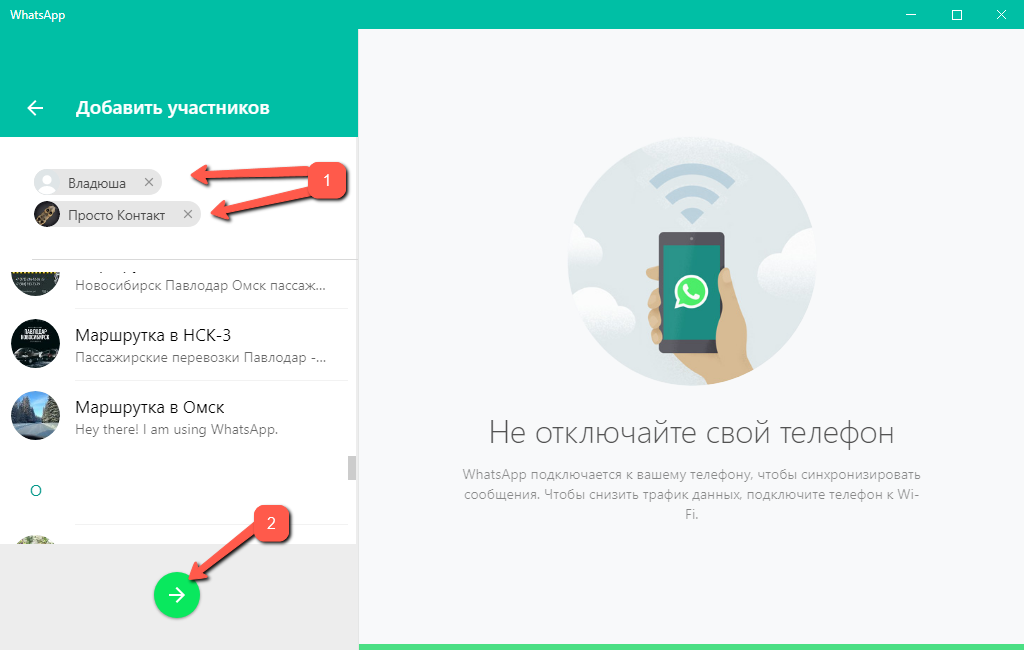
После этого администратору необходимо ввести название группы (1), при желании включив в него смайлики (2), а также добавить аватарку группы, нажав в центр круга для аватарки (3).
Автарка может быть добавлена из числа файлов (4), хранящихся на компьютере пользователя. Загрузка фото с компьютера производится стандартным способом с помощью проводника Windows.
Если на ПК есть видеокамера, то для аватарки можно сделать фото (5).
Также можно запустить поиск (6) картинок на заданную пользователем тему в Интернете. Когда все параметры группы определены, нужно нажать на зелёную иконку с «галочкой» (7):
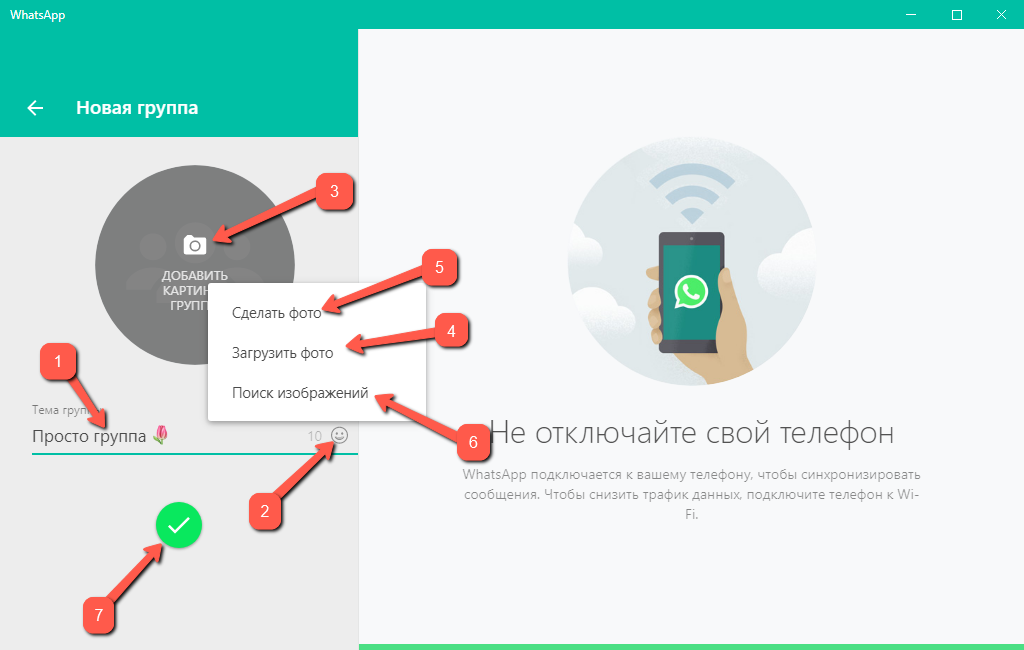
После успешного создания группы администратор будет об этом оповещён системным сообщением, а участники группы обнаружат у себя новый чат с сообщением внутри о том, что их добавили в группу.
Удаление группы в приложении для Windows
Удалить группу может только администратор. Порядок действий по удалению будет следующий: удалить участников группы, выйти из группы администратору, удалить группу. При этом чат удалится из списка чатов у администратора, но останется у участников.
Для удаления участников группы необходимо открыть групповой чат и правом верхнем углу окна нажать на три точки, чтобы вызвать меню. В меню нужно выбрать строчку «Данные группы». Вместо окна чата отобразятся данные группы. Нужно спуститься вниз до списка участников. Для каждого контакта проделать следующие действия: нажать на иконку стрелки справа от контакта (1) и в загруженном меню выбрать «Удалить» (2).
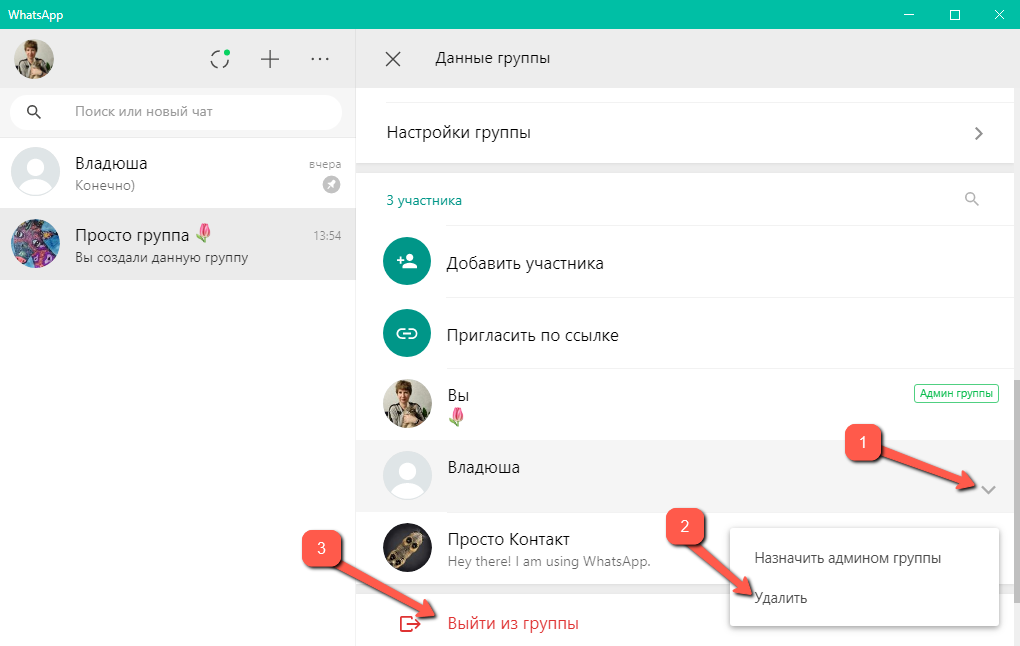
Появится сообщение, где тоже нужно нажать на «Удалить». Так нужно удалить все контакты, кроме администратора группы.
Следующий шаг – выход из группы администратора группы, для этого ему нужно нажать на «Выйти из группы» (3).
И в финале необходимо нажать на кнопку «Удалить группу», которая появится на месте расположения кнопки «Выйти из группы». В появившемся сообщении нужно нажать на «Удалить», после чего у администратора в списке чатов исчезнет групповой чат. Но у участников он может остаться.
Как видно из инструкции, алгоритмы создания и удаления группы в обеих версиях Вацап довольно просты и не вызовут затруднения даже у новичка. Благодаря интуитивно понятному интерфейсу приложения пользователь легко сможет как создать группу, так и удалить её можно, следуя даже методом тыка, а с пошаговой инструкцией и подавно.







